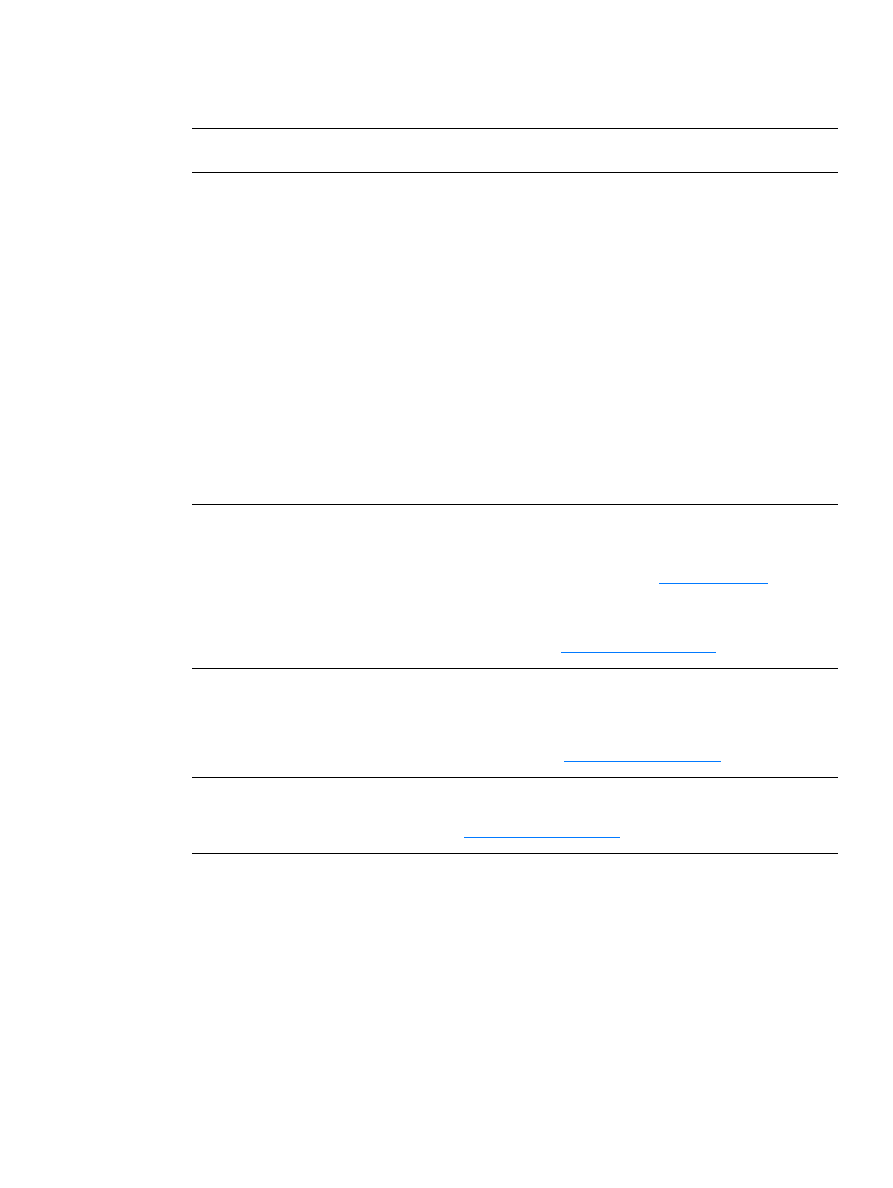
인쇄되었던
문서를
인쇄해
보십시오
.
●
가능한
경우
USB
케이블과
프린터를
다른
컴퓨터에
연결한
다음
,
정
상적으로
인쇄되었던
문서를
인쇄해
보십시오
.
●
전원
코드
플러그를
뽑고
USB
케이블을
양쪽
끝에서
연결
해제한
다
음
USB
케이블을
양쪽
끝에서
다시
연결하고
전원
코드
플러그를
다
시
꽂으십시오
.
주의
주의
주의
주의
케이블을
프린터에
연결하기
전에
항상
프린터
플러그를
뽑으십시오
.
그렇
지
않으면
프린터가
손상될
수
있습니다
.
소프트웨어를
설치할
때
잘못된
프린터
드라이버를
선택했을
수
있습니다
.
프린터
등록
정보에서
HP LaserJet 1000
이
선택되어
있는지
확인하십
시오
.
소프트웨어
응용
프로그램에
문제가
있을
수
있습니다
.
다른
소프트웨어
응용
프로그램에서
인쇄해
보십시오
.
그래픽이나
텍스트
누락
,
또는
공백
페이지
.
●
파일에
공백
페이지가
포함되어
있지
않은지
않는지
확인하십시오
.
●
밀봉
테이프가
토너
카트리지에
아직
부착되어
있기
때문일
수
있습니
다
.
토너
카트리지를
꺼내
밀봉
테이프를
빼내십시오
.
토너
카트리지
를
다시
설치하십시오
.
자세한
내용은
토너
카트리지
교체
을
참조하십
시오
.
●
프린터
등록
정보의
그래픽
설정이
인쇄
중인
작업
유형에
올바르지
않
을
수
있습니다
.
프린터
등록
정보에서
다른
그래픽
설정을
시도해
보십
시오
.
자세한
내용은
프린터
등록
정보
(
드라이버
)
를
참조하십시오
.
페이지
포맷이
다른
프린터와
다릅니다
.
구버전
또는
다른
프린터
드라이버
(
프린터
소프트웨어
)
를
사용해서
문서
를
작성했거나
소프트웨어의
프린터
등록
정보
설정이
다르면
,
새
프린터
드라이버나
설정을
사용해서
인쇄할
때
페이지
포맷이
바뀔
수
있습니다
.
이
문제를
해결하려면
해상도
,
용지
크기
,
글꼴
설정
및
기타
설정을
변경
하십시오
.
자세한
내용은
프린터
등록
정보
(
드라이버
)
를
참조하십시오
.
그래픽
품질
.
그래픽
설정이
인쇄
작업에
부적합할
수
있습니다
.
프린터
등록
정보에서
해상도와
같은
그래픽
설정을
확인하고
필요에
따라
조정하십시오
.
자세한
내용은
프린터
등록
정보
(
드라이버
)
를
참조하십시오
.
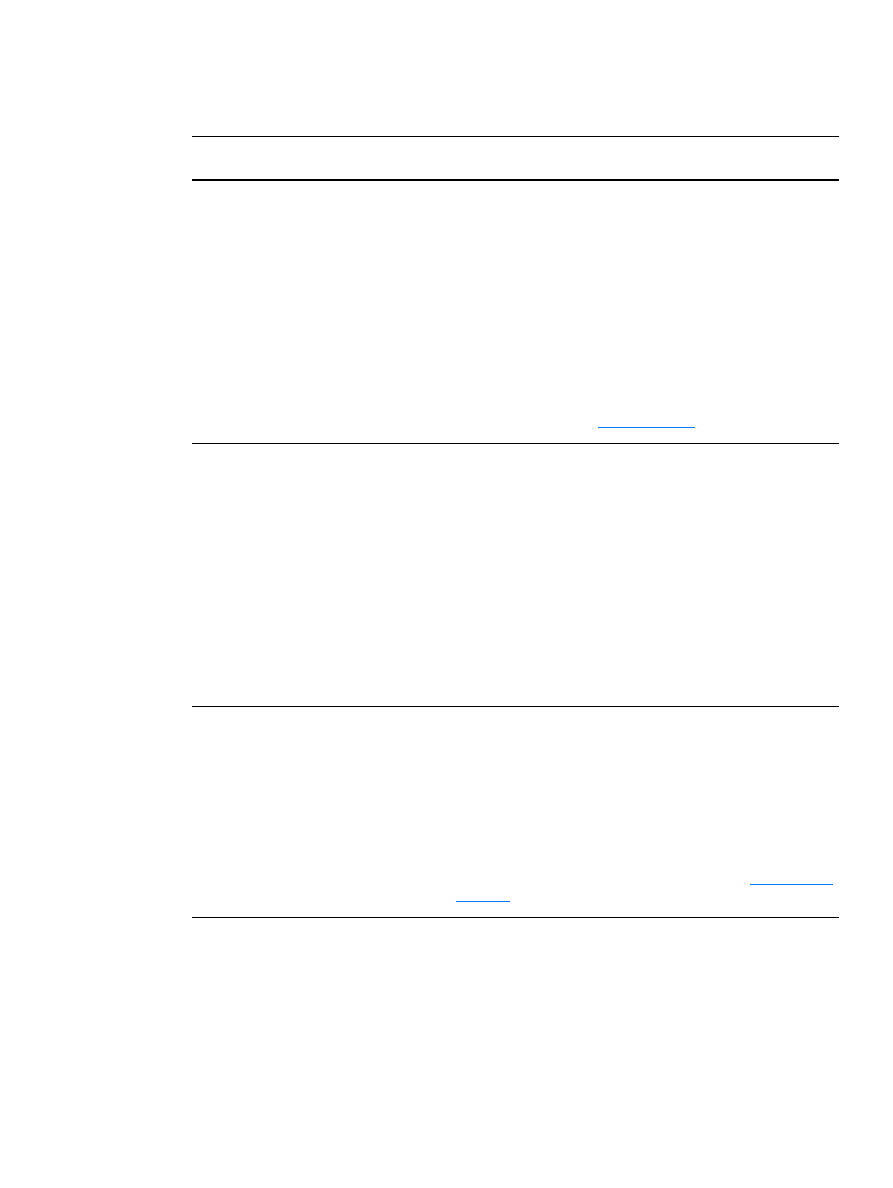
44
6
장
프린터
문제
해결
KOWW
프린터
소프트웨어
문제
프린터
소프트웨어
문제
문제
해결
방법
HP LaserJet 1000
프린터의
프린터
드
라이버를
Printer
폴더에서
찾을
수
없습
니다
.
●
프린터